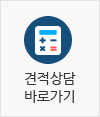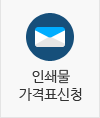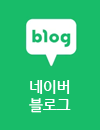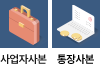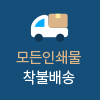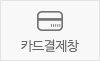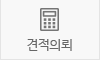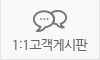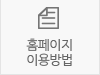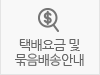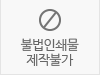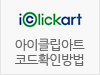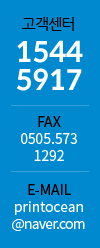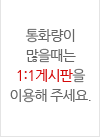-
사고 건이 발생된 경우는 재작업을 원칙으로 진행해드리오나 아래의 사항들이 지켜지지 않아
발생된 사고 건은 재작업이 불가능 하시오니 꼭 참조하시어 진행해 주시길 바랍니다.
용지
같은 재질의 용지를 사용하더라도 생산 일에 따라 약간의 색상차이 및 질감차이가 다를 수 있습니다.
-
규격
직접 파일 업로드 시에는 정해진 [작업사이즈]를 꼭 확인하시어 맞게 접수해주셔야 합니다.
-
색상
색 작업 템플릿은 반드시
인쇄모드인 CMYK로 작업 합니다.(RGB 모드는 인쇄용모드가 아님)
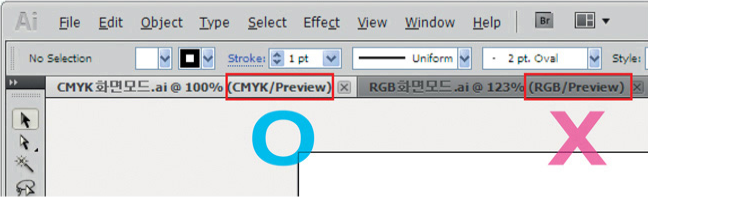 별색(DIC,Pantone,FOCOLTONE,TOYO등)을 사용한 경우, CMYK로 변환하여 인쇄용파일로 저장하세요.
별색(DIC,Pantone,FOCOLTONE,TOYO등)을 사용한 경우, CMYK로 변환하여 인쇄용파일로 저장하세요.
(단, 화면에서 보는 색상과 달리 탁하고 진하게 나옵니다.)
1.전체 선택후, 편집 > 색상편집 > CMYK로변환(단,그라데이션에 별색을 사용한 경우 별도 변경)
2.별색을 사용하였다면 해당 색상을 색상창에서 삭제
[CMYK]색상 값이 진한 명함은 뒷면이 묻어날 수 있습니다. 디자인시 유의하시기 바랍니다.
[합판명함인쇄]는 여러 고객님들의 명함과 함께 제판되어 인쇄가 되므로 같은 데이터 값을 가지고 접수된 명함이라도 같이 작업된 다른 명함들에 따라 색상차이가 10% 내외로 약간씩 진하거나 흐리게 나올 수 있습니다.

CMYK 4가지 색상을 다 섞으면 아예 다른 색이 나올 수 있습니다. 여러가지 색상을 사용할수록 오차는 커집니다.

-1도인쇄요청시 마스터인쇄 진행됩니다.
-색상농도차이를 20%이상 주셔야 구별됩니다.
-색상 총 값이 250이상일경우 뒷묻음 현상이 발생합니다.
* CMYK 색상값 총합이 250%를 넘어 문제가 발생하는 경우
① 잉크떡짐으로 인해 인쇄가 고르지 않아 색상 차이 및 인쇄까짐 현상 발생할 수 있음
(잉크 떡짐으로 들러붙어 하얗게 찍힘 자국)
② 핀 어긋남 현상과 뒷묻음이 발생할 수 있음
③ 절단면(재단/도무송) 부분의 색상이 벗겨질 수 있음
-1도인쇄는 K값 100%이외의 색상값은 망점현상으로 인쇄될 수 있습니다. (단 , 풀배경 인쇄가 15-20mm 이상이 될 경우 물빠짐 현상 이나 뒷묻음 현상이 있을 수 있습니다. 이런 현상을 원치않을경우 칼라인쇄로 주문접수해주셔야합니다.)
-모든스티커 백색인쇄시 100%로 인쇄하여도 완벽히 불투명한 결과물로 제작되지 않습니다. 뒷 배경 원단 색상 비침현상이 있으므로 작업하시는데 착오 없으시길 바랍니다.
-합판인쇄소로 이미지파일은 RGB로 색감차이 있을 수 있으며, 20%이상 차이 날 수 있기 때문에 사고접수 불가합니다.
풀베다(흰색 원단에 전체 배경색상 인쇄) 일 경우 본래 원단에 색만 씌우는 인쇄이므로, 접지부분 터짐현상으로 본래 원단색(ex:흰색,아이보리등)이 올라옵니다. 이부분으로 사고처리는 불가능합니다.
-
폰트아웃라인
- 서체는 프로그램별로 [아웃라인이나 곡선처리]를 꼭 해주셔야 합니다.
- 데이터에 있는 폰트들은 주문 전 반드시 아웃라인 해 주셔야 합니다.
- Type(Find Font에서 폰트가 체크되지 않은 상태여야 하므로 인쇄에 불필요한 폰트들은 모두 삭제하시기 바랍니다.
- 아웃라인할 폰트를 선택한 상태에서 Type(Create Outline 메뉴에서 아웃라인 만들기를 선택하거나 단축키 shift+ctrl+O를 누르면 폰트가 아웃라인됩니다.
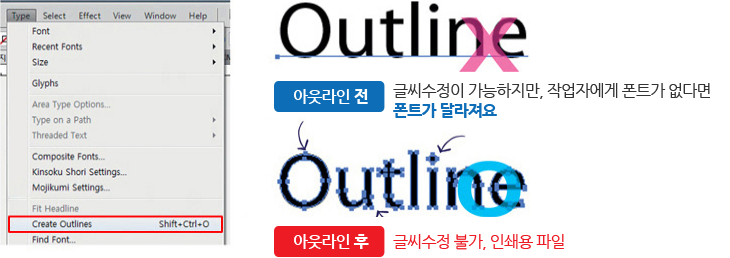
-
재단오차
인쇄 후 재단과정을 거치며 작업공정상 1~3mm 정도 오차가 있습니다.
작업물의 여백을 1.5mm정도는 여유를 주세요.
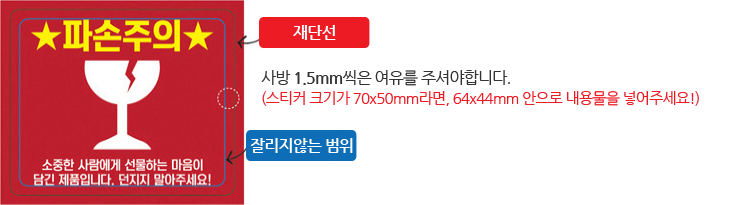
재단형스티커, 카드명함의 경우 모서리가 90도 각도로 재단되지 않고 대각선으로 밀려서 재단될 수 있습니다.
보다 정밀한 재단을 원할 경우 도무송형스티커로 접수하시기 바랍니다.
라운드로 도무송하실경우 라운드 알값은 3R 이상 이셔야 표현이 됩니다. 그 이하는 표현되지 않아 각으로 받으실 수 있습니다.
도무송일경우 칼을 수작업하므로 원하시는 칼선과 조금다를수있습니다.
-
수량
정매수로 신청되지 않은 품목은 5%~10% 미만의 수량이 부족할 수 있습니다.(매수가 중요하시다면 정매수요청)
-
화면해상도
- 이미지 해상도는 일반적으로 300픽셀 이상으로 접수해 주셔야 합니다.
- 인쇄는 화면에 비해 3~4배 이상의 정보량을 요구하기 때문에 WEB상에서 사진데이터를 그대로 인쇄하시려면 WEB상보다 3배 이상의 해상도를 올려주셔야 깨끗하게 인쇄물을 받아보실 수 있습니다.
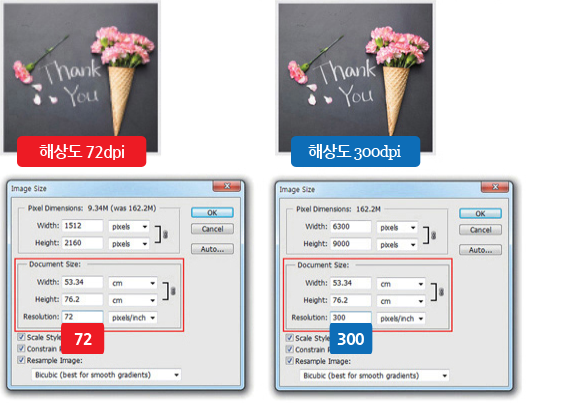
-
작업선
작업 후 외곽선은 0포인트(선색없음)로 해주셔야 합니다.(작업선을 없애는게 아님)
-
글자
- 글자는 단색으로 사용하셔야 깨끗하게 인쇄가 됩니다.
- 글자가 작거나 여러색을 섞을수록, 인쇄의 오차가 조금만 발생해도 거칠게 보입니다.
-
선두께
선의 두께는 0.3POINT 이상 주셔야 깨끗하게 인쇄됩니다.(0.3P 이하 인쇄가 안될 수도 있음)
-
LOCK해제/그룹
완료된 작업은 반드시 LOCK해제 후 [그룹처리] 해주셔야 합니다.
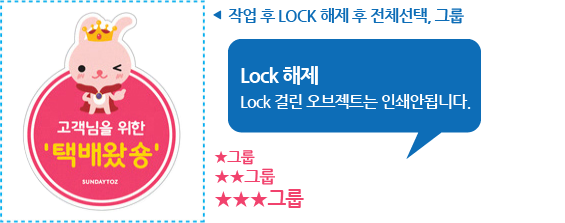
-
반칼
- 스티커 원단 자체에 5cm간격의 후면 반칼이 되어 있으니 참고하시기 바랍니다.
(후면 반칼은 판의 위치에 따라 달라짐으로 반칼이 없으수도 있습니다.)
- 은데드롱 투명스티커 PVC 3종류는 재질자체가 다른 재질에 비해 굉장히 얇은편이라 후면 반칼진행 자체가 되지 않습니다.
- 후지반칼은 칼집갯수, 위치지정불가능합니다.
-
오버프린트란?
- 일러스트메뉴에서 윈도우(window) > 속성(attibute)을 클릭하면 오브젝트의 오버프린트를 설정하는 기능이 있습니다.
- 오버프린트를 설정하면 겹쳐진 오브젝트의 색상이 비쳐지며 인쇄되므로 오버프린트의 체크는 해제 해야하며 프린트오션에서는 칼선/데이터로 접수해 주시는 부분은 별도로 확인 하지 않게 때문에 접수전 고객님꼐서 반드시 확인 하셔야 합니다.
TIP 오버프린트(중복인쇄)체크확인하기
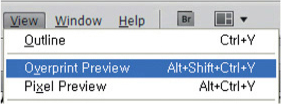
ⓐ 작업하면서 Overprint fill을 체크하지 않아도 다른 파일에서 데이타를 복사해 오면서 자신도 모르게 Overprint fill이 체크되어 있는 경우가 많습니다. 작업하면서 미리 확인 하셔야 합니다.
ⓑ View-Overprint Preview클릭! 창을 열어둔 채로 오브젝트들을 클릭했을떄 Overprint fill 박시가 체크되어 있으면 안됩니다.
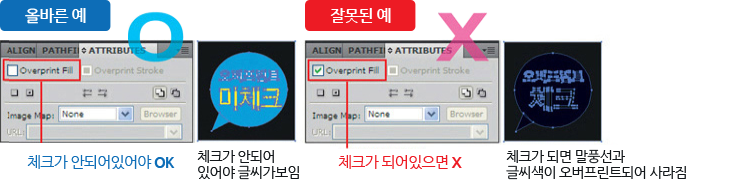
- K100으로 작업시 오버프린팅될 수 있으니 C20정도 혼합하여 주세요.
- K100으로 배경작업을 했을때 JPG이미지와 겹쳐지게 삽입을 했을 경우에는 이미지와 함께 배경이 겹쳐진부분과 겹쳐지지 않은 부분은 색상값 차이가 있을 수 있음으로 사고처리가 불가능 합니다.
-
리치블랙이란?
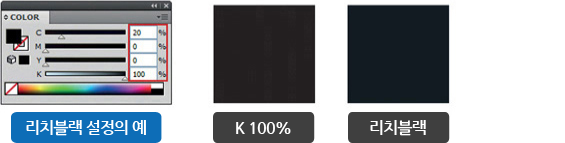 - 리치블랙은 K100% 뿐만아니라 다른색상을 더하여 표현된 보다 깊이있는 블랙입니다.
- 리치블랙은 K100% 뿐만아니라 다른색상을 더하여 표현된 보다 깊이있는 블랙입니다.
- 디자인의 효과를 노리고 사용되는 수도 있고 일반블랙 K100%가 약간 바탕이 비쳐보이는 경우가 있으므로 이를 방지하기 위해서 리치블랙을 사용합니다.
그러나 세세한 오브젝트에 리치블랙을 사용하면 판의 미묘한 차이가 눈에 띄는 원인이 될 수 있으므로 주의하시가 바랍니다.
→ 대체방법 K100%에 C를 20%정도 섞어서 진행하시면 보다 효과적으로 인쇄작업이 진행됩니다.
-
투명도효과
- 투명도효과란 텍스트와 이미지등이 서로 겹쳐 있을 때 투명하게 보이는 효과를 말합니다.
- 일러스트에서 Blending, Feathers, Drop Shadows, Opacity등의 효과를 사용하여 투명도를 설정했을 때 투명개체가 만들어집니다.
- 이러한 효과를 사용했을 때 병합처리를 하지 않으면 최종출력 및 인쇄시 에러가 발생하기 때문에 작업후에는 반드시 병합처리를 해야 합니다.
병합처리방법
일러스트메뉴에서 윈도우(window) > 병합미리보기(Fatten Preview)>Refresh를 클릭한 후 Highlight에서 투명개체(Transparent Object)를 선택 합니다.
투명효과를 사용한 오브젝트가 있는 경우 투명효과 부분을 붉은색으로 표시됩니다.
인쇄를 하기 위해서는 일러스트 프로그램에서 적용하였던 여러가지 효과를 그림파일로 만들어야 합니다.

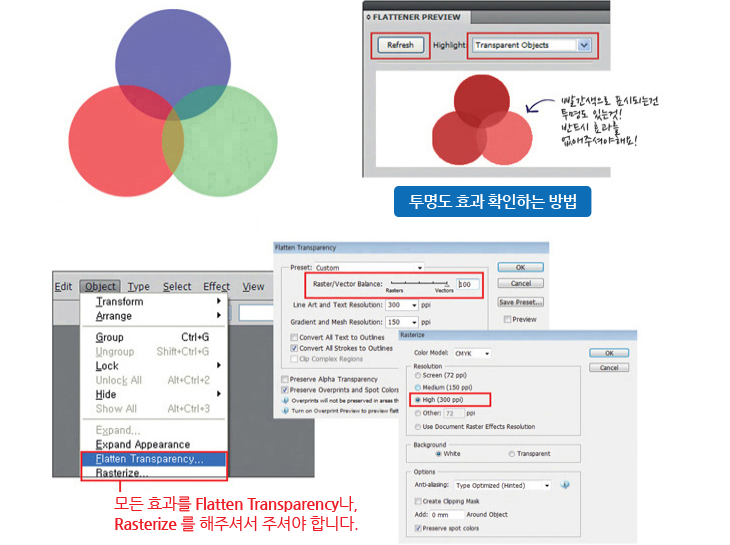
-
테두리 디자인의 사고 및 잘못된 디자인 예시

- 테두리에 재단선에 맞추어서 색이 들어갈 경우
재단이 고르지 않게 되면(밀림현상) 보기 흉하게 나올 수 있습니다.
가급적 테두리에 색상이나 테두리띠는 없애고 인쇄하는 것이 좋습니다. (1~2mm 의 밀림현상은 사고처리가 되지 않습니다.)
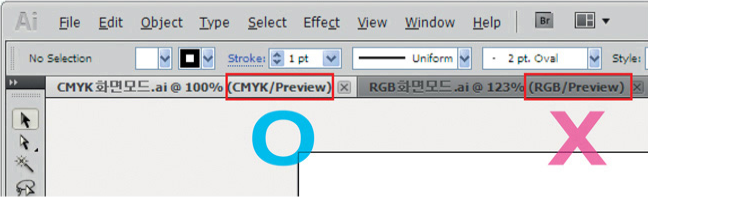


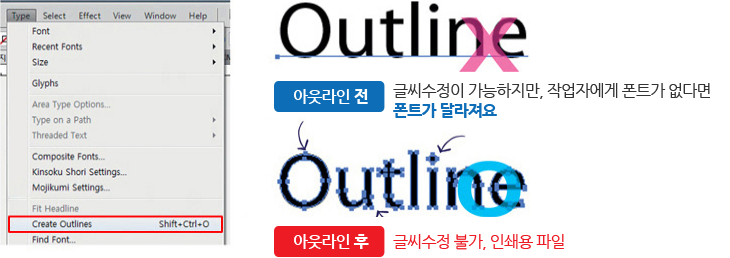
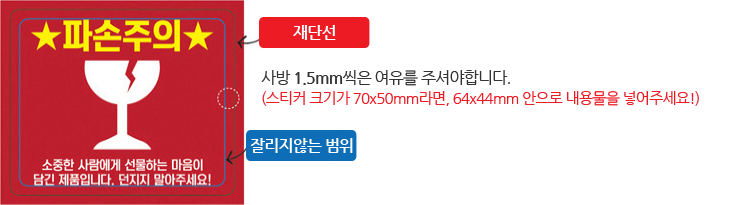
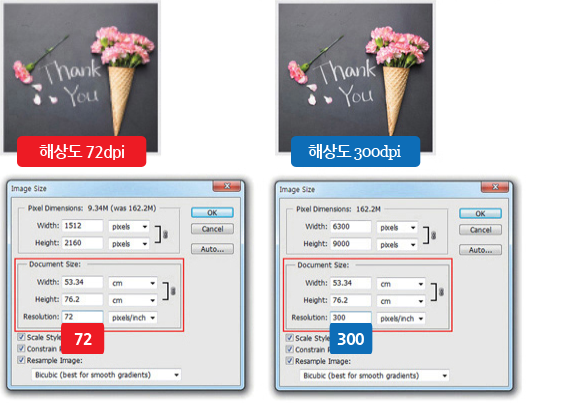
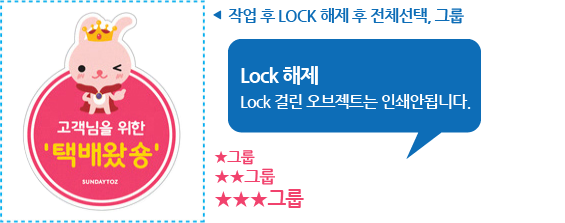
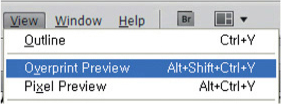
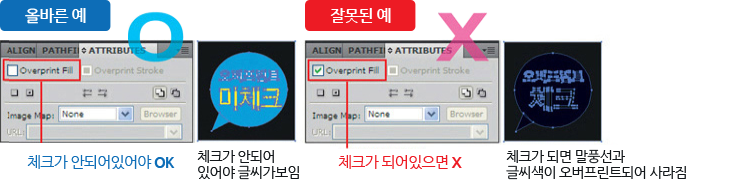
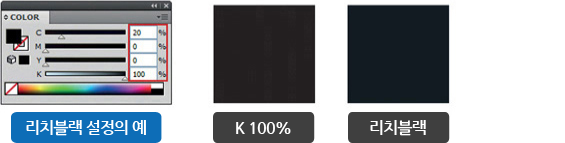

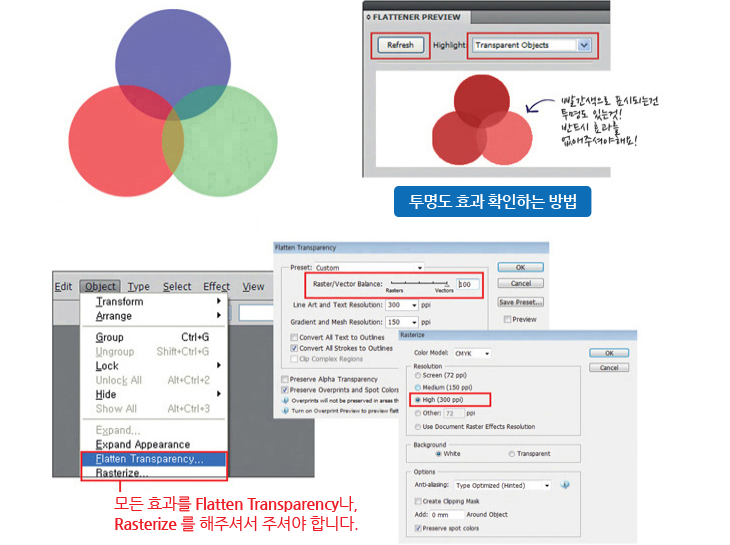











 명함
명함 쿠폰
쿠폰 엽서
엽서 스티커
스티커 종이자석 스티커
종이자석 스티커 주차
주차 봉투
봉투 전단지
전단지 포스터
포스터 세팅지
세팅지 양식지
양식지 NCR
NCR 메모지
메모지 리플릿
리플릿 카다록
카다록 종이홀더
종이홀더 배너
배너 쇼핑백
쇼핑백

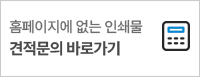
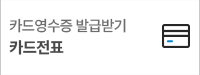
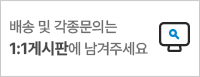






 유의사항
유의사항
 지식인 Q&A
지식인 Q&A
 주문하기
주문하기
 견적상담
견적상담
 고객게시판
고객게시판